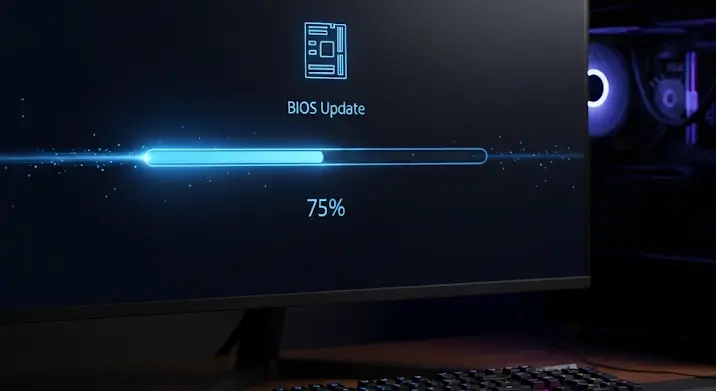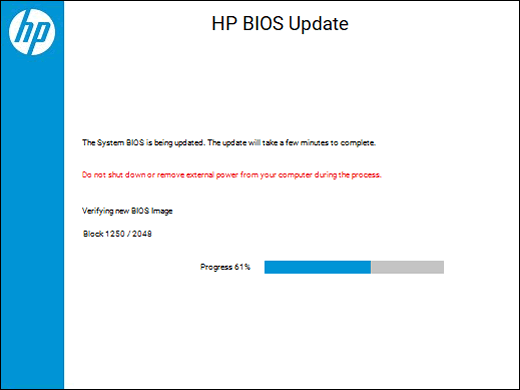
A BIOS (Basic Input/Output System) frissítése néha szükséges lehet a számítógép teljesítményének javítása, kompatibilitási problémák megoldása vagy új funkciók elérhetősége érdekében.
A BIOS frissítése nem egy mindennapi feladat, de fontos, hogy pontosan kövesd az utasításokat a sikeres frissítés érdekében. Az alábbiakban lépésről lépésre bemutatjuk, hogyan frissítheted a BIOS verziót Windows rendszeren.
1. Ellenőrizd a BIOS verzióját
Először is meg kell tudnod, hogy jelenleg melyik BIOS verzió fut a számítógépeden.
Lépések:
- Nyisd meg a Parancssort: Kattints a Start menüre, írj be „cmd” és nyomj Enter-t.
- Futtasd a következő parancsot:
wmic bios get smbiosbiosversion - Jegyezd fel a BIOS verziószámát: Ez a szám szükséges lesz a frissítés során.
2. Tudd meg az alaplap gyártóját és modelljét
A BIOS frissítéséhez szükséged lesz az alaplap gyártójára és modelljére, mivel a BIOS verziók alaplap-specifikusak.
Lépések:
- Nyisd meg a Rendszertulajdonságokat: Kattints a Start menüre, írd be „rendszertulajdonságok” és nyomj Enter-t.
- Lépj az Eszközkezelőbe: Kattints a „Eszközkezelő” fülre.
- Keress az „Alaplap” vagy „Rendszer” kategóriában: Itt megtalálhatod az alaplap gyártóját és modelljét.
3. Töltsd le a legújabb BIOS verziót
Miután tudod az alaplapod gyártóját és modelljét, látogass el a gyártó weboldalára a legújabb BIOS verzió letöltéséhez.
Lépések:
- Látogass el az alaplap gyártójának hivatalos weboldalára: Például, ha ASUS alaplapod van, látogass el az ASUS weboldalára.
- Keresd meg az alaplap modelljét: Használj keresőt vagy navigálj a támogatási szekcióba.
- Töltsd le a legújabb BIOS verziót: Ügyelj arra, hogy az új verzió kompatibilis legyen az alaplapoddal.
4. Készíts biztonsági mentést a BIOS-ról
A BIOS frissítése előtt fontos, hogy biztonsági mentést készíts az aktuális BIOS verzióról. Ez lehetővé teszi, hogy visszatérj a korábbi verzióhoz, ha a frissítés problémákat okozna.
Lépések:
- Használj BIOS frissítő szoftvert: Sok alaplap gyártója rendelkezik BIOS frissítő eszközzel, például az ASUS AI Suite vagy az MSI Live Update.
- Készíts biztonsági mentést: Kövesd a szoftver utasításait a BIOS biztonsági mentéséhez.
5. Készítsd elő a BIOS frissítést
Lépések:
- Készíts egy USB meghajtót: Formázd meg FAT32 fájlrendszerre.
- Másold a BIOS frissítő fájlokat: Másold a letöltött BIOS fájlokat az USB meghajtóra.
6. Frissítsd a BIOS-t
A BIOS frissítése történhet a Windows környezetében vagy a BIOS beállításain keresztül. Az utóbbi az ajánlott módszer, mivel az biztosítja, hogy a frissítés közben a Windows és egyéb alkalmazások ne zavarják meg a folyamatot.
Lépések:
- Indítsd újra a számítógépet, és lépj be a BIOS-ba: A rendszer indítása közben nyomd meg a BIOS belépéséhez szükséges billentyűt (általában DEL, F2, ESC, vagy F10).
- Navigálj a BIOS frissítési lehetőséghez: Ezt a lehetőséget általában „EZ Flash”, „Q-Flash”, vagy hasonló néven találod.
- Válaszd ki az USB meghajtóról a BIOS frissítőt: Kövesd a BIOS frissítő eszköz utasításait a frissítés végrehajtásához.
7. Ellenőrizd a frissítést
Miután a BIOS frissítése befejeződött, ellenőrizd, hogy a rendszer megfelelően működik-e.
Lépések:
- Indítsd újra a számítógépet: Ellenőrizd, hogy a rendszer problémamentesen indít-e el.
- Ellenőrizd a BIOS verzióját: Győződj meg róla, hogy a BIOS verziója az új frissített verzióra változott-e.
8. Hibaelhárítás
Ha a számítógép nem indít el a frissítés után vagy problémákat tapasztalsz, próbálj meg visszaállni a korábbi BIOS verzióra a biztonsági mentésből, ha rendelkezésre áll.
Lépések:
- Lépj vissza a BIOS-ba: Az előzőleg létrehozott BIOS biztonsági mentés visszaállítása.
- Kérj segítséget: Ha nem tudod visszaállítani a BIOS-t, fordulj a gyártó támogatásához.
Záró gondolatok
A BIOS frissítése egy fontos lépés lehet a számítógéped teljesítményének javításában és a kompatibilitási problémák megoldásában. Kövesd a fent bemutatott lépéseket, és ügyelj arra, hogy minden lépést pontosan hajts végre a sikeres frissítés érdekében.